win10显卡驱动安装失败怎么解决?
分类:win10教程 发布时间:2021-01-07 10:40:00
win10显卡驱动安装失败怎么解决?如何解决win10显卡驱动安装失败?win10显卡驱动安装失败解决方法?最近有小伙伴反馈win10显卡驱动安装失败,那么遇到这种情况时,我们该怎么解决呢?下面就跟小编一起来看一下吧。
win10显卡驱动安装失败解决方法:
1.右键点击开始菜单,打开设备管理器。
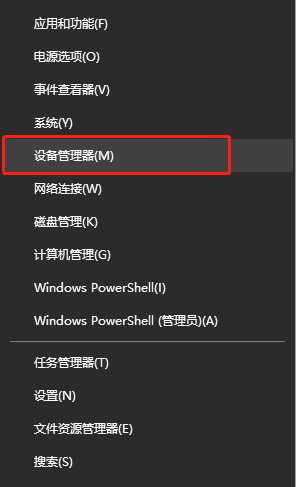
2.在设备管理中点击显示适配器,双击显卡驱动打开属性,点击驱动程序,点击卸载设备。
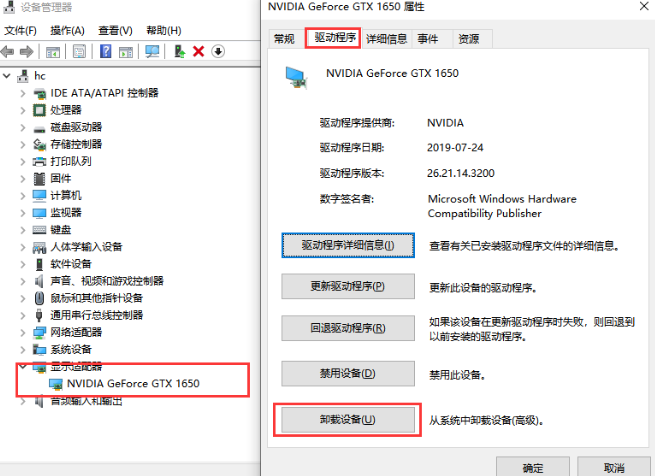
3.接着右键点击显卡设备,点击更新驱动程序。
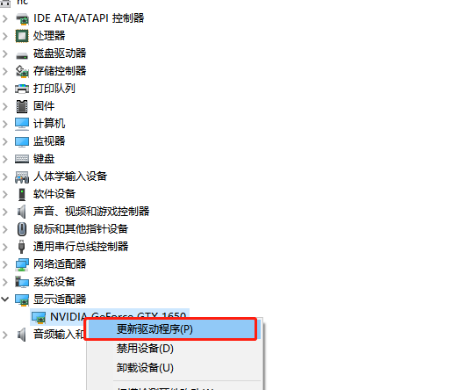
4.选择自动搜索更新的驱动程序软件,接着按照提示一步一步进行操作即可。
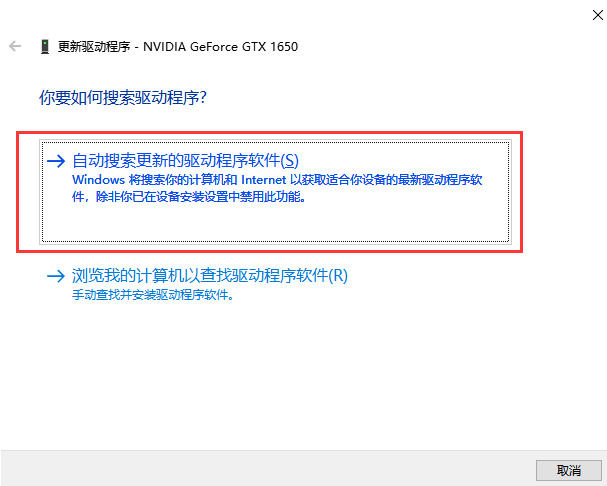
以上就是win10显卡驱动安装失败解决方法了。希望能帮助到大家!






 立即下载
立即下载





 魔法猪一健重装系统win10
魔法猪一健重装系统win10
 装机吧重装系统win10
装机吧重装系统win10
 系统之家一键重装
系统之家一键重装
 小白重装win10
小白重装win10
 杜特门窗管家 v1.2.31 官方版 - 专业的门窗管理工具,提升您的家居安全
杜特门窗管家 v1.2.31 官方版 - 专业的门窗管理工具,提升您的家居安全 免费下载DreamPlan(房屋设计软件) v6.80,打造梦想家园
免费下载DreamPlan(房屋设计软件) v6.80,打造梦想家园 全新升级!门窗天使 v2021官方版,保护您的家居安全
全新升级!门窗天使 v2021官方版,保护您的家居安全 创想3D家居设计 v2.0.0全新升级版,打造您的梦想家居
创想3D家居设计 v2.0.0全新升级版,打造您的梦想家居 全新升级!三维家3D云设计软件v2.2.0,打造您的梦想家园!
全新升级!三维家3D云设计软件v2.2.0,打造您的梦想家园! 全新升级!Sweet Home 3D官方版v7.0.2,打造梦想家园的室内装潢设计软件
全新升级!Sweet Home 3D官方版v7.0.2,打造梦想家园的室内装潢设计软件 优化后的标题
优化后的标题 最新版躺平设
最新版躺平设 每平每屋设计
每平每屋设计 [pCon planne
[pCon planne Ehome室内设
Ehome室内设 家居设计软件
家居设计软件 微信公众号
微信公众号

 抖音号
抖音号

 联系我们
联系我们
 常见问题
常见问题



